Analýza problému krok za krokem
Cesta k odhalení příčiny i k celkovému řešení problému by měla začít u vašeho počítače. Než se pustíte do hlubšího prozkoumávání a napravování svých potíží s internetovým připojením, zkuste se nejprve přesvědčit, jestli je po stránce fyzického zapojení vše tak, jak má být:
Zkontrolujte své kabely
Častým problémem u domácích sítí je uvolněný nebo odpojený kabel. Zkontrolujte, zda všechny koncovky správně sedí v odpovídajících zdířkách, ověřte, zda je váš router zapojen do sítě a že žádný z kabelů není poškozen.
Zkontrolujte jiné weby
Pokud se vám nedaří načíst jeden konkrétní web, vyzkoušejte několik dalších webových stránek, abyste zjistili, zda jsou funkční a dají se načíst. Pokud se jeden web načte a jiný ne, problém je pravděpodobně u této webové stránky, nikoliv ve vaší síti.
Zkuste obnovit zařízení
“Zkusit to vypnout a znovu zapnout” – oblíbené a ověřené řešení, které často funguje. Než tento krok aplikujete u routeru, zkuste nejprve restarovat zařízení, na kterém se s nefunkčním internetem potýkáte (tablet, smartphone, počítač). Restart routeru je trochu komplikovanější záležitost, na kterou se podrobněji podíváme v další části článku.
Zkontrolujte SSID a heslo sítě
SSID je název vaší domácí Wi-Fi, uložený na libovolném zařízení, které se k němu už dříve opakovaně připojilo. V některých případech se vaše zařízení může od sítě z různých důvodů odpojit. Zkontrolujte, zda se dané zařízení pokouší připojit k té správné síti, a ujistěte se, že zadáváte správné heslo.
Zkuste to nechat na počítači
Operační systémy mají své vlastní automatické postupy pro řešení problémů s připojením k síti. V OS Windows tento proces spustíte kliknutím pravým tlačítkem myši na ikonku síťového připojení a volbou diagnostiky, opravy, nebo kombinace obojího. Počítače s macOS / OS X vám možnost opravy připojení nabídnou samy při detekci problémů s konektivitou.
Nezapomeňte na update ovladače sítě a operačního systému
Příčinou nefunkčního internetového připojení může být často zastaralý ovladač nebo operační systém. Ujistěte se, že je software ve vašem počítači aktuální – u počítačů s Windows slouží k aktualizaci služba Windows Update, aktualizace u počítačů s macOS/OS X zkontrolujete spuštěním App Store a kliknutím na kartu “Aktualizace”. Aktuálnost ovladačů můžete také ověřit na webových stránkách výrobců příslušného hardwaru.
Ping test, průběh a report údajů
Ping je označení pro rychlost odezvy, tedy doby, která uplynula mezi odesláním malého objemu dat z vašeho počítače a jejich obdržením ze strany příslušného serveru. Výsledek je udáván v milisekundách (ms). V počítačích s OS Windows zadáte do vyhledávacího pole v nabídce Start příkaz cmd.exe a stisknete Enter. U počítačů s macOS/OS X spusťte ve Finderu Aplikace -> Utility -> Terminál, případně stiskněte klávesovou zkratku Cmd + mezerník a do příslušného pole zadejte Terminál. V Linuxu najdete Terminál ve složce Accessories uvnitř adresáře Applications, v distribuci Ubuntu stačí klávesová zkratka Ctrl + Alt + T. Do černého okna terminálu zadáte například “ping www.ujezd.net” (bez uvozovek) a během chvilky by se vám měla zobrazit data, týkající se odezvy sítě vaší přípojky spojení. Pokud je odezva v normě (do 50ms), je téměř jisté, že problém nespočívá ve službě DNS. V rámci testu ping vyzkoušejte vždy více webových stránek.
Porucha u webové stránky
V prvních odstavcích článků jsme zmiňovali možnost, že zdání výpadku internetového připojení může být způsobené nefunkčností konkrétní webové stránky. Provoz daného webu můžete zjistit za pomoci online nástrojů, jako 1and1.com ,downforeveryoneorjustme.com nebo uptrends.com . Už to, že vám jmenované online nástroje budou bez problémů fungovat, ale svědčí o tom, že s internetovým připojením jako takovým problém nemáte.
Pokud jste vyzkoušeli všechny výše uvedené postupy a žádný z nich nebyl úspěšný, můžete se opatrně pustit do řešení problému o něco hlouběji. Doporučujeme vám nejprve si následující kroky pečlivě přečíst. Pokud se na žádný z nich necítíte, neváhejte kontaktovat svého poskytovatele internetu nebo se obrátit na autorizovaný servis.
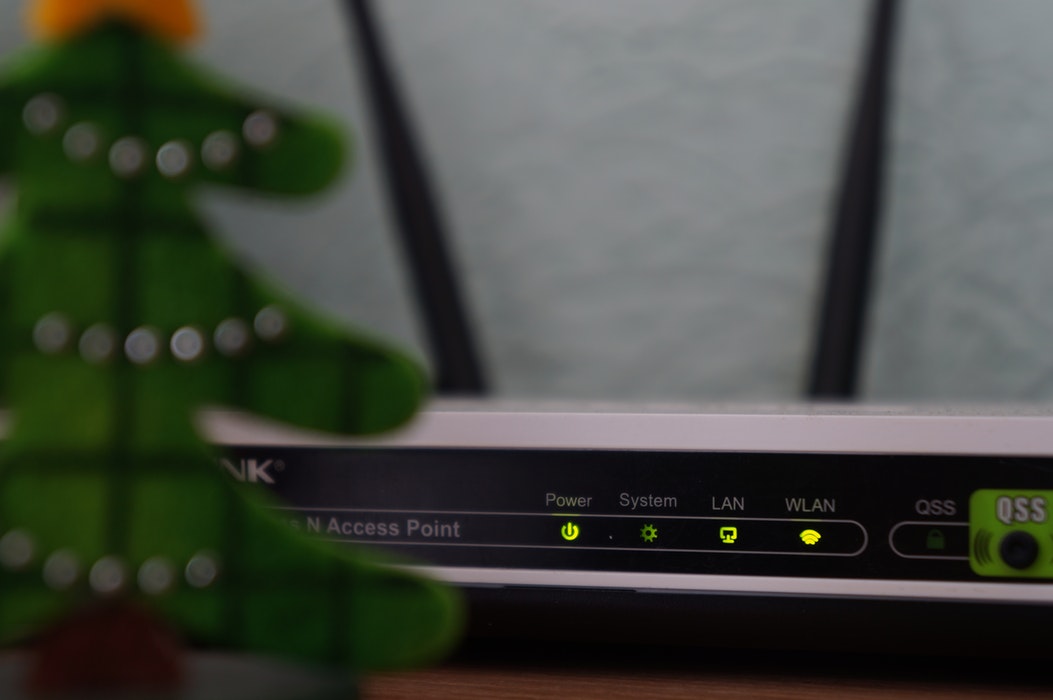
Restart, Reboot, Reset
Provoz zařízení, vykazujícího problémy s připojením, můžete obnovit hned několika způsoby. Prvním a nejjednodušším je prostý restart, spočívající ve vypnutí a následného opětovného zapnutí zařízení.
Další možností je hard reset. Ten se většinou u mobilních zařízení provádí současným stiskem vypínacího tlačítka a tlačítka plochy nebo tlačítka pro ovládání hlasitosti. Způsob hard resetu vašeho zařízení naleznete v manuálu nebo po zadání výrazu “hard reset *název zařízení*” do vyhledávače. V nastavení mobilních zařízení můžete nalézt i možnost resetu síťového připojení. Při provádění resetu mějte na paměti, že může dojít k vymazání přihlašovacích údajů k vaší Wi-Fi. Před provedením resetu se tedy vždy ujistěte, že máte poznamenané heslo.
Resetovat můžete jak zařízení, tak i samotný router. Obnovení provozu routeru je možné několika způsoby. Obvykle se doporučuje jeho odpojení ze sítě na několik minut. U některých routerů je možný restart krátkým stiskem resetovacího tlačítka, které se většinou nachází na zadní straně routeru. Dlouhým stiskem tohoto tlačítka provedete kompletní reset, po němž je potřeba v nastavení routeru znovu zadat všechny potřebné parametry.
Když nic nezabírá
V případě, že výše uvedené postupy nevedly k obnově vašeho internetového připojení, zvažte variantu, že jde o problém na straně poskytovatele. Jednou z možností je zkrátka počkat – poskytovatel se většinou o výpadku dozví a začne okamžitě provádět kroky, potřebné k nápravě. Poskytovatele můžete také kontaktovat sami. Připravte se na to, že vám operátor na lince bude pokládat otázky, týkající se vašeho připojení. Mějte na paměti, že všechny problémy s připojením – ať už je jejich příčina jakákoliv – jsou dočasné a řešitelné, jde jen o to nalézt to správné řešení.
Spolehlivý a rychlý internet a včasné řešení problémů s připojením pro Prahu a Středočeský kraj nabízí Ujezd.net.
V regionech Praha a Středočeský kraj poskytujeme: Vysokorychlostní internet, Internet pro domácnosti, Internet na doma, Internet HD xDLS.
